创建 Amazon QuickSight 场景
Amazon QuickSight Pro 用户可以从 QuickSight 控制面板或 QuickSight 主页的场景部分创建场景。用户可以根据需要创建任意数量的场景。每个用户最多可同时拥有 3 个活动场景。每个 QuickSight 账户一次最多支持 10 个活动场景。使用以下过程在 Amazon QuickSight 中创建场景。
创建新场景
-
打开 QuickSight 控制台
。 -
执行以下操作之一:
-
打开任意控制面板,然后查找以下内容之一:
选择控制面板顶部的在场景中分析此控制面板(如果有)。
从控制面板上的视觉对象中,打开下拉菜单,然后选择浏览场景。
选择构建,然后选择场景。
-
在 QuickSight 主页上,从选项窗格中选择场景。在打开的场景页面上,选择新建场景。
-
-
将显示新场景。在文本框中描述您想要解决的问题。此输入是场景中将发生的所有数据透视和操作的起点。所提供的描述可以根据需要广泛或具体,例如“分析使用趋势”或“根据上个月的数据计算使用情况的月环比和同比变化”。以下屏幕截图展示了新的 QuickSight 中的 Amazon Q 场景。
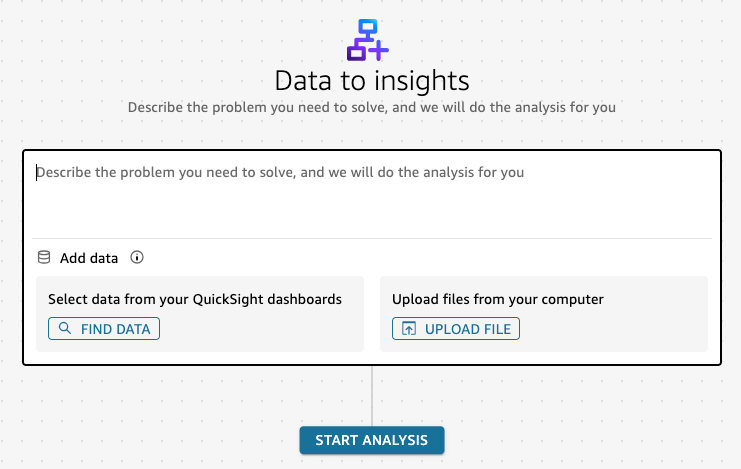
-
添加您想要在场景中使用的数据。您可以从 QuickSight 控制面板中选择数据,也可以从计算机上传文件。当您从控制面板中选择数据时,将生成所选数据的预览供您查看。有关在 QuickSight 场景中预览和编辑数据的更多信息,请参阅在 Amazon QuickSight 场景中处理数据。
下面的限制适用于场景中使用的数据:
-
您最多可以向一个场景添加 10 个数据来源。
-
一次最多可以从控制面板中选择 20 个视觉对象。
-
上传的文件必须为
.xlsx或.csv格式,且大小不得超过 1 GB。 -
数据来源最多可包含 200 列。
如果您没有向场景添加数据,Amazon Q 会自动搜索您的 QuickSight 控制面板以查找与上一步中的问题陈述相关的数据。
-
-
选择开始分析。
当您在 QuickSight 场景中开始分析时,QuickSight 会准备要分析的数据并返回一个新线程。该线程包含生成的提示,可用于解决您在场景中描述的问题。线程是一种基于回合的上下文对话,由用户提示和 Amazon Q 响应组成,可用于深入了解特定场景。您可以使用线程来编写提示,假设 Amazon Q 记住了之前在线程中讨论的内容。您可以选择一个提示来继续线程,也可以选择线程上方的加号 (+) 来启动新线程。新线程使用的提示与您创建的第一个线程不同。有关使用线程的更多信息,请参阅在 Amazon QuickSight 场景中使用线程。